Aktualisiert January 2025 : Beenden Sie diese Fehlermeldungen und beschleunigen Sie Ihr Computersystem mit unserem Optimierungstool. Laden Sie es über diesen Link hier herunter.
- Laden Sie das Reparaturprogramm hier herunter und installieren Sie es.
- Lassen Sie es Ihren Computer scannen.
- Das Tool wird dann Ihren Computer reparieren.
Windows speichert das zuletzt kopierte oder ausgeschnittene Element in einem temporären Speicherbereich namens Zwischenablage, bis Sie den Computer neu starten oder abmelden. Wenn Sie etwas anderes kopieren oder ausschneiden, wird das frühere Element durch das neue ersetzt. Aus Gründen der Privatsphäre oder der Sicherheit können Sie manchmal das Bedürfnis verspüren, den Speicher der Zwischenablage zu löschen, um einen Datendiebstahl der Zwischenablage zu verhindern.
Wenn Sie Ihre Zwischenablage häufig löschen möchten und möchten, können Sie eine Desktop-Verknüpfung zum Löschen der Zwischenablage erstellen oder ein Element zum Kontextmenü Ihres Desktops hinzufügen.
Inhaltsverzeichnis
Zwischenablage mit Shortcut löschen
Wir empfehlen die Verwendung dieses Tools bei verschiedenen PC-Problemen.
Dieses Tool behebt häufige Computerfehler, schützt Sie vor Dateiverlust, Malware, Hardwareausfällen und optimiert Ihren PC für maximale Leistung. Beheben Sie PC-Probleme schnell und verhindern Sie, dass andere mit dieser Software arbeiten:
- Download dieses PC-Reparatur-Tool .
- Klicken Sie auf Scan starten, um Windows-Probleme zu finden, die PC-Probleme verursachen könnten.
- Klicken Sie auf Alle reparieren, um alle Probleme zu beheben.
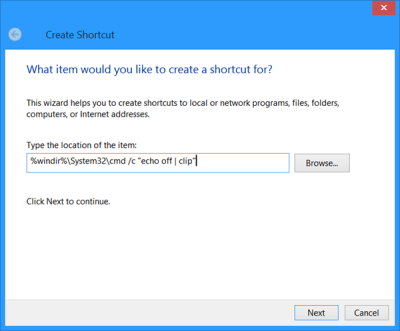
Klicken Sie mit der rechten Maustaste auf den Desktop und wählen Sie Neu > Verknüpfung. Geben Sie im Feld Standort Folgendes ein:
%windir%System32cmd /c echo off | clip
Klicken Sie auf Weiter und benennen Sie die Verknüpfung als Zwischenablage löschen. Klicken Sie auf Fertig stellen.
Zusätzlich können Sie mit der rechten Maustaste auf diese neue Verknüpfung klicken und Eigenschaften auswählen. Hier können Sie die folgenden drei Dinge tun, wenn Sie möchten:
- Geben Sie ihm ein geeignetes neues Symbol mit der Schaltfläche Ändern
- Lassen Sie die Windows minimiert laufen
- Geben Sie ihm eine Tastenkombination.
.
Löschen der Zwischenablage mit der Eingabeaufforderung
Um die Zwischenablage über die Befehlszeile zu löschen, öffnen Sie CMD.exe und führen Sie den folgenden Befehl aus:
echo aus | clip
Zwischenablage zum Kontextmenü hinzufügen
Öffnen Sie den Registrierungseditor und navigieren Sie zum folgenden Schlüssel:
HKEY_CLASSES_ROOTDirectoryBackground
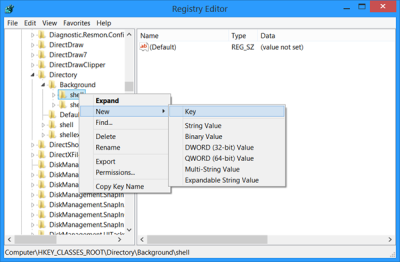
Klicken Sie im linken Bereich mit der rechten Maustaste auf Shell und wählen Sie Neu > Taste, und benennen Sie sie Zwischenablage löschen.
Klicken Sie nun mit der rechten Maustaste auf diese neu erstellte Clear Clipboard-Taste, wählen Sie New > Key und benennen Sie sie Command.
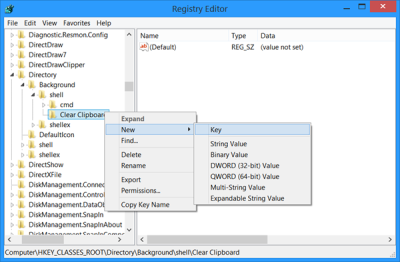
Doppelklicken Sie nun im rechten Windowsbereich auf Standard, wählen Sie Ändern und geben Sie im Feld Wertdaten die folgenden Wertdaten ein:
.exe /c echo aus | clip
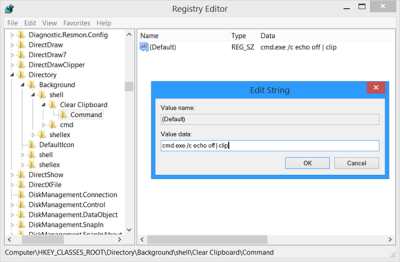
Klicken Sie auf OK. Drücken Sie F5, um die Registrierung zu aktualisieren und zu beenden.
Sie sehen nun den Eintrag Zwischenablage löschen im Kontextmenü des Desktops. Sie können damit den Zwischenspeicher löschen.
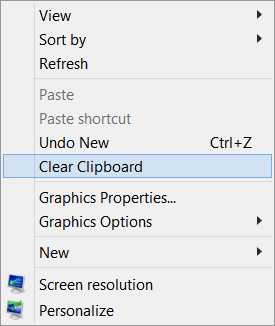
Sie können auch einfach Clear Clipboard oder Kontextmenü mit unserem Ultimate Windows Tweaker hinzufügen.
Die Windows-Zwischenablage ist sehr einfach und bietet nicht viele Funktionen. Als Ergebnis sind viele kostenlose Clipboard-Alternativen wie ArchiveClipboard, Enhanced Clipboard Manager, CopyCat, Clipboardic, Orange Note, Ditto, Clipboard Magic, etc. im Internet verfügbar.
Weiterlesen: Tipps und Tricks zum Windows-Zwischenablage-Manager.
EMPFOHLEN: Klicken Sie hier, um Windows-Fehler zu beheben und die Systemleistung zu optimieren
